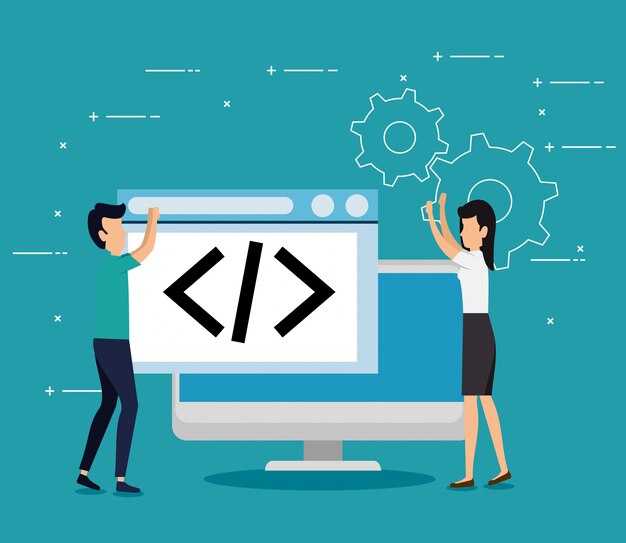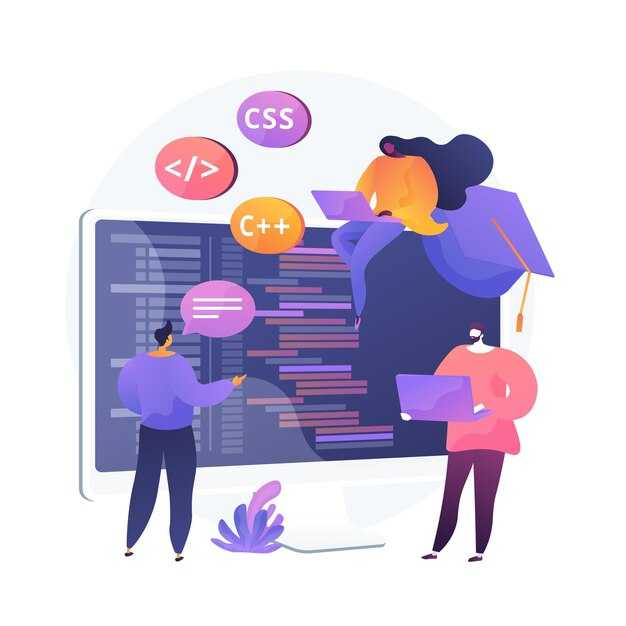Для преобразования массива в DataFrame Pandas используйте функцию pd.DataFrame(). Передайте массив в качестве аргумента, и Pandas автоматически создаст таблицу с числовыми индексами и столбцами. Например, если у вас есть массив data = [[1, 2], [3, 4]], выполните df = pd.DataFrame(data), чтобы получить DataFrame с двумя строками и двумя столбцами.
Если массив содержит сложные данные, такие как списки словарей, Pandas корректно обработает их. Например, массив data = [{‘name’: ‘Alice’, ‘age’: 25}, {‘name’: ‘Bob’, ‘age’: 30}] преобразуется в DataFrame с двумя строками и столбцами name и age. Это особенно полезно при работе с JSON-подобными структурами.
Для настройки индексов и названий столбцов передайте параметры index и columns. Например, df = pd.DataFrame(data, index=[‘row1’, ‘row2’], columns=[‘col1’, ‘col2’]) задаст конкретные метки строк и столбцов. Это упрощает дальнейшую работу с данными, особенно при анализе и визуализации.
Если массив одномерный, Pandas создаст DataFrame с одним столбцом. Например, data = [1, 2, 3] превратится в таблицу с одной колонкой. Чтобы добавить название столбца, используйте параметр columns: df = pd.DataFrame(data, columns=[‘values’]).
Работа с массивами NumPy также проста. Передайте массив NumPy в pd.DataFrame(), и Pandas сохранит его структуру. Например, import numpy as np; data = np.array([[1, 2], [3, 4]]) легко преобразуется в DataFrame. Это особенно полезно при обработке больших объемов числовых данных.
Подготовка данных для преобразования в DataFrame
Проверьте, что ваш массив содержит данные в структурированном формате. Если это список списков, убедитесь, что все вложенные списки имеют одинаковую длину. Например, для массива [[1, 2], [3, 4]] оба внутренних списка содержат по два элемента. Если длины отличаются, добавьте недостающие значения или удалите лишние.
Определите заголовки столбцов заранее. Создайте список с именами колонок, например ['A', 'B'], чтобы при создании DataFrame данные были легко интерпретируемы. Если заголовки отсутствуют, Pandas автоматически присвоит столбцам числовые индексы.
Обработайте пропущенные или некорректные данные. Замените значения None или NaN на подходящие, используя методы вроде fillna() или условные выражения. Например, замените все NaN на 0: data = [x if x is not None else 0 for x in data].
Приведите типы данных к единому формату. Если массив содержит строки и числа, преобразуйте их в один тип. Используйте astype() для приведения всех значений к числовому или строковому типу. Например, data = [int(x) for x in data].
Если данные содержат вложенные структуры, такие как словари, преобразуйте их в плоский формат. Используйте pd.json_normalize() для работы с JSON-подобными данными. Это упростит создание DataFrame и сделает его более читаемым.
Проверьте данные на дубликаты и удалите их, если это необходимо. Используйте метод drop_duplicates() после создания DataFrame или обработайте массив до преобразования. Это поможет избежать ошибок в анализе.
Сохраните промежуточные результаты, если данные требуют сложной обработки. Используйте временные переменные или файлы для хранения очищенных данных. Это упростит отладку и повторное использование кода.
Обзор типов массивов, совместимых с Pandas
Для преобразования в DataFrame Pandas поддерживает несколько типов массивов. Наиболее часто используются списки Python и массивы NumPy. Списки могут быть одномерными или вложенными, например, [[1, 2], [3, 4]], что соответствует строкам и столбцам DataFrame. Массивы NumPy, такие как np.array([[1, 2], [3, 4]]), также легко конвертируются благодаря их структурированному формату.
Pandas также работает с массивами из библиотеки SciPy, например, разреженные матрицы. Они полезны при обработке больших данных с множеством нулевых значений. Для преобразования таких массивов используйте pd.DataFrame.sparse.from_spmatrix.
Если данные хранятся в формате словаря, где ключи – это имена столбцов, а значения – списки или массивы, Pandas автоматически создаст DataFrame. Например, {'A': [1, 2], 'B': [3, 4]} станет таблицей с двумя столбцами.
Для работы с временными рядами подходят массивы из библиотеки datetime. Например, список дат ['2023-01-01', '2023-01-02'] можно использовать как индекс DataFrame. Это упрощает анализ временных данных.
Если данные представлены в формате кортежей, например, [(1, 'a'), (2, 'b')], их можно преобразовать в DataFrame, указав имена столбцов через параметр columns. Это удобно для работы с базами данных, где кортежи часто используются для хранения записей.
Pandas также поддерживает массивы из библиотек, таких как PyArrow и Dask. Они полезны для работы с большими наборами данных и распределенных вычислений. Например, массив PyArrow можно преобразовать с помощью pd.DataFrame(arrow_array).
Используйте подходящий тип массива в зависимости от задачи. Это упростит преобразование и повысит производительность при работе с данными.
Структурирование исходных данных: списки и массивы
Начните с подготовки данных в удобном формате. Используйте списки Python для хранения простых наборов значений, например, числовых или строковых данных. Если данные включают многомерные структуры, применяйте массивы из библиотеки NumPy.
- Создайте список для хранения однородных данных:
data = [1, 2, 3, 4, 5]. - Для работы с табличными данными используйте вложенные списки:
data = [[1, 'Алексей'], [2, 'Мария'], [3, 'Иван']]. - Если данные требуют математических операций, преобразуйте их в массив NumPy:
import numpy as np; array = np.array(data).
Проверьте структуру данных перед преобразованием в DataFrame. Убедитесь, что все строки имеют одинаковое количество элементов, чтобы избежать ошибок.
- Используйте
len()для проверки длины списков:all(len(row) == 2 for row in data). - Для массивов NumPy проверьте форму данных:
array.shape.
Если данные содержат пропуски, заполните их или удалите перед преобразованием. Например, замените None на нули или средние значения.
Структурированные данные легко преобразуются в DataFrame с помощью Pandas. Используйте pd.DataFrame(), передавая список или массив:
- Для списка:
df = pd.DataFrame(data, columns=['ID', 'Имя']). - Для массива:
df = pd.DataFrame(array, columns=['Колонка1', 'Колонка2']).
Правильная подготовка данных упрощает дальнейшую работу с DataFrame и повышает точность анализа.
Как обрабатывать отсутствующие значения перед преобразованием
Перед преобразованием массива в DataFrame проверьте данные на наличие пропусков. Используйте метод isnull() для выявления отсутствующих значений. Это поможет понять, где требуется обработка.
- Удалите строки с пропусками, если они незначительно влияют на данные, с помощью
dropna(). Например:df.dropna(). - Заполните пропуски конкретным значением, используя
fillna(). Для числовых данных подойдет среднее или медиана:df.fillna(df.mean()). - Для категориальных данных замените пропуски на наиболее часто встречающееся значение:
df.fillna(df.mode().iloc[0]).
Если пропуски имеют закономерность, создайте отдельный столбец-индикатор. Это поможет сохранить информацию о пропусках:
df['is_missing'] = df['column_name'].isnull().astype(int)
Проверьте данные после обработки, чтобы убедиться, что пропуски устранены или учтены корректно. Это сделает DataFrame готовым для дальнейшего анализа.
Техника преобразования: от массива к DataFrame
Для преобразования массива в DataFrame используйте функцию pd.DataFrame() из библиотеки Pandas. Просто передайте массив в качестве аргумента, и Pandas автоматически создаст таблицу с числовыми индексами и заголовками столбцов. Например:
import pandas as pd
import numpy as np
data = np.array([[1, 2, 3], [4, 5, 6]])
df = pd.DataFrame(data)
print(df)
Если массив содержит данные разных типов, Pandas корректно обработает их, сохраняя структуру. Для задания собственных заголовков столбцов добавьте параметр columns:
df = pd.DataFrame(data, columns=['A', 'B', 'C'])
Когда массив одномерный, Pandas создаст DataFrame с одним столбцом. Чтобы преобразовать его в строку, используйте метод .reshape():
data = np.array([1, 2, 3, 4])
df = pd.DataFrame(data.reshape(-1, 1), columns=['Values'])
Если массив содержит данные с временными метками, добавьте их в качестве индекса:
dates = pd.date_range('20230101', periods=3)
df = pd.DataFrame(data, index=dates, columns=['A', 'B', 'C'])
Для работы с массивами, хранящимися в файлах, сначала загрузите их с помощью np.load(), а затем преобразуйте в DataFrame:
data = np.load('data.npy')
df = pd.DataFrame(data)
Используйте таблицу ниже для быстрого сравнения методов преобразования:
| Тип массива | Метод преобразования | Пример |
|---|---|---|
| Двумерный | pd.DataFrame() |
pd.DataFrame(data) |
| Одномерный | .reshape() + pd.DataFrame() |
pd.DataFrame(data.reshape(-1, 1)) |
| С временными метками | index=dates |
pd.DataFrame(data, index=dates) |
Эти методы помогут быстро и эффективно преобразовать массивы в удобные для анализа DataFrame.
Пошаговое преобразование списков и кортежей в DataFrame
Создайте список или кортеж, который будет основой для DataFrame. Например, список списков, где каждый вложенный список представляет строку данных:
data = [
[1, "Алексей", 25],
[2, "Мария", 30],
[3, "Иван", 28]
]Импортируйте библиотеку Pandas и используйте функцию pd.DataFrame() для преобразования данных:
import pandas as pd
df = pd.DataFrame(data, columns=["ID", "Имя", "Возраст"])Если у вас есть список кортежей, преобразование выполняется аналогично. Например:
data_tuples = [
(1, "Алексей", 25),
(2, "Мария", 30),
(3, "Иван", 28)
]
df = pd.DataFrame(data_tuples, columns=["ID", "Имя", "Возраст"])Для работы с данными, где каждая строка представлена словарем, используйте список словарей. Это особенно удобно, если у вас есть ключи для столбцов:
data_dict = [
{"ID": 1, "Имя": "Алексей", "Возраст": 25},
{"ID": 2, "Имя": "Мария", "Возраст": 30},
{"ID": 3, "Имя": "Иван", "Возраст": 28}
]
df = pd.DataFrame(data_dict)Если данные содержат только один столбец, передайте их в виде простого списка и укажите имя столбца:
single_column = [10, 20, 30]
df = pd.DataFrame(single_column, columns=["Значения"])Проверьте результат, выведя DataFrame на экран. Используйте print(df), чтобы убедиться, что данные корректно преобразованы.
Использование словарей для создания структурированных DataFrame
Создавайте DataFrame из словаря, где ключи станут названиями столбцов, а значения – данными. Например, передайте словарь с списками в функцию pd.DataFrame():
import pandas as pd
data = {'Имя': ['Алексей', 'Мария', 'Иван'], 'Возраст': [25, 30, 22], 'Город': ['Москва', 'Санкт-Петербург', 'Казань']}
df = pd.DataFrame(data)
print(df)
Если значения словаря имеют разную длину, Pandas автоматически заполнит недостающие значения NaN. Это полезно для работы с неполными данными.
Для создания DataFrame с указанием индексов передайте параметр index:
df = pd.DataFrame(data, index=['Сотрудник1', 'Сотрудник2', 'Сотрудник3'])
Словарь с вложенными структурами, такими как списки словарей, также подходит для создания DataFrame. Каждый внутренний словарь станет строкой:
data = [{'Имя': 'Алексей', 'Возраст': 25}, {'Имя': 'Мария', 'Возраст': 30}]
df = pd.DataFrame(data)
Для преобразования словаря с кортежами в качестве ключей используйте метод pd.DataFrame.from_dict() с параметром orient='index':
data = {('Алексей', 'Москва'): 25, ('Мария', 'Санкт-Петербург'): 30}
df = pd.DataFrame.from_dict(data, orient='index', columns=['Возраст'])
Эти подходы позволяют быстро структурировать данные и адаптировать их для анализа в Pandas.
Настройка индексов и заголовков колонок при создании DataFrame
Для настройки индексов и заголовков колонок в DataFrame используйте параметры index и columns при создании объекта. Например, если у вас есть массив данных, передайте список меток в index для строк и в columns для колонок. Это позволяет сразу задать понятные имена для структуры данных.
Рассмотрим пример: у вас есть двумерный массив data = [[1, 2], [3, 4]]. Чтобы создать DataFrame с индексами ['row1', 'row2'] и заголовками колонок ['col1', 'col2'], выполните:
import pandas as pd
df = pd.DataFrame(data, index=['row1', 'row2'], columns=['col1', 'col2'])
Если индексы или заголовки не заданы, Pandas автоматически присвоит числовые значения, начиная с нуля. Это может быть полезно для простых задач, но для анализа данных лучше использовать осмысленные метки.
Для изменения индексов и заголовков после создания DataFrame применяйте методы set_index() и rename(). Например, чтобы изменить индексы на основе колонки, выполните:
df.set_index('col1', inplace=True)
Для переименования колонок передайте словарь в метод rename(), где ключи – текущие имена, а значения – новые:
df.rename(columns={'col1': 'new_col1', 'col2': 'new_col2'}, inplace=True)
Эти методы позволяют гибко управлять структурой DataFrame, делая данные более удобными для анализа и визуализации.
Сравнение различных методов преобразования массивов в DataFrame
Для преобразования массива в DataFrame в Pandas используйте метод pd.DataFrame(). Этот способ подходит для большинства случаев, так как он прост и универсален. Например, если у вас есть массив NumPy, просто передайте его в функцию: df = pd.DataFrame(array). Это создаст DataFrame с автоматически сгенерированными индексами и заголовками столбцов.
Если вам нужно задать имена столбцов, передайте параметр columns: df = pd.DataFrame(array, columns=['A', 'B', 'C']). Это особенно полезно, когда данные требуют точного описания. Для указания индексов используйте параметр index.
Для работы с многомерными массивами, такими как списки списков, метод pd.DataFrame() также отлично подходит. Например: df = pd.DataFrame([[1, 2], [3, 4]], columns=['X', 'Y']). Это создаст DataFrame с двумя столбцами и двумя строками.
Если ваш массив представлен в виде словаря, преобразование становится ещё проще. Передайте словарь в pd.DataFrame(), где ключи станут названиями столбцов, а значения – данными: df = pd.DataFrame({'A': [1, 2], 'B': [3, 4]}). Этот метод особенно удобен для работы с разнородными данными.
Для массивов с метками, например, из библиотеки NumPy с использованием np.recarray, используйте pd.DataFrame.from_records(). Это сохранит структуру данных и метки: df = pd.DataFrame.from_records(array).
Если вам нужно преобразовать массив в DataFrame с минимальными затратами ресурсов, рассмотрите использование pd.DataFrame.from_dict() для словарей или pd.DataFrame.from_records() для массивов с метками. Эти методы оптимизированы для работы с соответствующими структурами данных.
Выбор метода зависит от структуры вашего массива и требуемого результата. Используйте pd.DataFrame() для универсальных случаев, а специализированные методы – для работы с конкретными типами данных.